Tecnobits - 硬件 - 如何在Windows 10中查看主板型号
各位 Technoamigos 大家好!我希望它们像粗体的“在 Windows 10 中查看主板型号”一样明亮。别忘了来参观 Tecnobits 了解更多技术提示。向数字时代致敬!
如何在Windows 10中查看主板型号
1. 如何在Windows 10中找到主板型号?
要在 Windows 10 中查找您的主板型号,请按照以下步骤操作:
打开计算机上的“开始”菜单。
在搜索栏中输入“设备管理器”,然后按 Enter。
在“设备管理器”窗口中,单击“主板”类别将其展开。
在出现的列表中找到您的主板型号。
2. 在设备管理器中找不到“主板”类别怎么办?
如果您在设备管理器中找不到“主板”类别,可以按照以下替代步骤操作:
打开计算机上的“开始”菜单。
在搜索栏中输入“系统信息”,然后按 Enter。
在“系统信息”窗口中,在左侧菜单中查找“组件”选项。
点击“主板”即可查看其型号。
独家内容 - 点击这里 如何删除Windows 10安装文件3、不打开电脑能查出主板型号吗?
是的,不用打开电脑就可以查出主板型号。你可以这样做:
打开计算机上的“开始”菜单。
在搜索栏中输入“命令提示符”,然后按 Enter 键。
在命令提示符窗口中,键入命令“wmic基板获取产品、制造商、版本、序列号» 然后按 Enter。
屏幕上将显示主板型号。
4. 可以通过BIOS查看主板型号吗?
是的,可以通过BIOS查看主板型号。按着这些次序:
重新启动计算机。
在 Windows 徽标出现之前,按屏幕上指示的键进入 BIOS(通常是 F2、F10、Delete 或 Esc)。
进入 BIOS 后,查找指示“信息”或“系统信息”的部分。
本节将列出主板型号。
独家内容 - 点击这里 如何在 Google 幻灯片中制作小插图5. Windows 10中有查看主板型号的程序吗?
是的,有一些程序可以帮助您在 Windows 10 中查看主板型号。您可以按照以下步骤使用“CPU-Z”程序:
从其官方网站下载并安装“CPU-Z”。
安装后,运行该程序。
进入“主板”选项卡可以找到与主板相关的所有信息,包括型号。
6. 如果我的主板型号没有出现在这些方法中,我该怎么办?
如果以上方法均未出现您的主板型号,您可以尝试以下方法:
验证您使用的是最新版本的 Windows 10。
通过设备管理器更新主板驱动程序。
请参阅主板制造商的网站以获得更多帮助。
7. 为什么了解 Windows 10 中的主板型号很重要?
了解 Windows 10 中的主板型号非常重要,原因如下:
可以轻松识别与主板兼容的组件。
允许您适当更新驱动程序和固件。
它对于检查硬件的可扩展性和可升级性很有用。
独家内容 - 点击这里 网页免费课程8. 通过搜索主板型号会损坏电脑吗?
不,您不太可能通过搜索主板型号来损坏您的计算机。上述方法对硬件来说是安全且非侵入性的。
9. 我可以更改电脑主板的型号吗?
是的,可以更改计算机主板的型号,但这是一个复杂的过程,需要高级硬件知识,并且可能会影响制造商的保修。建议在进行任何更改之前寻求专业建议。
10. 如何判断我是否需要新主板?
如果您遇到性能问题、与新组件不兼容,或者您想要升级以获得其他功能,您可以确定是否需要新主板。如果您不确定如何继续,请咨询专业人士。
回头见, Tecnobits!总记得 如何在Windows 10中查看主板型号。我们很快就读完了。
塞巴斯蒂安维达尔我是 Sebastián Vidal,一位热衷于技术和 DIY 的计算机工程师。此外,我是 tecnobits.com,我在其中分享教程,以使每个人都更容易访问和理解技术。